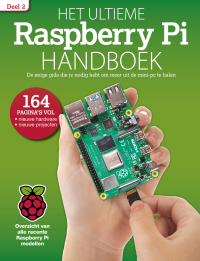Is je Raspberry Pi te traag? Dat is een veelvoorkomend probleem – en het maakt niet uit welk model je gebruikt. In dit artikel vind je de beste tips en trucs om zoveel mogelijk performance uit je Pi te persen.
Daniel Dupré
De prestaties hebben er altijd onder te lijden als het besturingssysteem niet correct geconfigureerd is.
Het kan helpen om een lichtgewicht besturingssysteem te gebruiken, zoals Raspbian Lite, DietPi, Flint OS of Risc OS, maar er is nog veel meer wat je kunt doen. Je kunt de performance verbeteren door onder andere te overklokken, het veranderen van de manier waarop het RAM wordt gebruikt en overbodige software te verwijderen.
 |
Een goed geoptimaliseerde |
Power rangers
Een verkeerde voeding kan de prestaties van je Raspberry Pi behoorlijk omlaag halen. Als de output van de voeding onder de gestelde norm blijft, kunnen de computerprocessen in de knel komen – waardoor de Pi meteen trager wordt. Een te laag vermogen (‘low power’, te herkennen aan het bliksemschichtje rechtsboven op het beeldscherm) kan ook leiden tot lees- en schrijfproblemen. Daardoor kan de micro-sd-kaart dan weer beschadigd raken (meer daarover later). En het eind van het liedje is een vastgelopen Raspberry Pi waar je de voedingskabel uit moet trekken om hem opnieuw op te starten.
Om dit te voorkomen, moet je de Pi een betrouwbare voeding geven. Dit betekent dat je een adapter van goede kwaliteit moet gebruiken (als het niet het officiële apparaat is) en niet een extra usb-poort op je pc, tv of soundbar.
De officiële voedingsadapter voor de Raspberry Pi tot en met model 3 B+ heeft een 100-240V input en een 5.1V/2.5A-output. Voor de Pi 4 is het een tandje meer met 3.0A. Als je de officiële adapter niet gebruikt, moet je ervoor zorgen dat je voeding dezelfde specificaties heeft en dat de micro-usb-kabel of usb-c-kabel van goede kwaliteit is en goed in de Raspberry Pi past.
Ledenvoordeel
Dit artikel komt uit Het ultieme Raspberry Pi |
Zuinig met je ruimte
Een Raspbian Lite of een andere lichtgewicht besturingssysteem is een goede optie voor een minimalistische ervaring, maar als je op zoek bent naar een meer functioneel besturingssysteem, is de standaard Raspbian-installatie met desktop - maar zonder aanbevolen software - toch de beste optie. De aanbevolen software met daarin onder andere LibreOffice, Wolfram Engine, Minecraft, Scratch en Sonic Pi neemt behoorlijk wat opslagruimte in beslag. Om van de volledige ruimte op je sd-kaartje te kunnen profiteren, moet je overigens ook zorgen dat het besturingssysteem de volledige capaciteit van het kaartje gebruikt. Normaal gesproken zorgt Raspbian hier bij een nieuwe installatie automatisch zelf al voor. Maar als je twijfelt, kun je dat zelf ook nog doen met raspi-config in de terminal onder ‘7 Advanced Options / A1 Expand Filesystem’.
Heb je in het verleden het volledige systeem met aanbevolen software geïnstalleerd, dan kun je overbodige programmapakketten eenvoudig weer verwijderen. Open een terminal en typ het volgende in:
sudo apt purge libreoffice*sudo apt clean sudo apt autoremove
Dit zal LibreOffice van Raspbian verwijderen. Vervang het ‘libreoffice*’-commando door ‘wolfram-engine’, ‘minecraft-pi’ en ‘sonic-pi’ om deze pakketten te verwijderen. Alleen al het verwijderen van deze vier opties levert je ruim één gigabyte extra opslagruimte op je Pi op zonder de beperkingen van een lite distro.
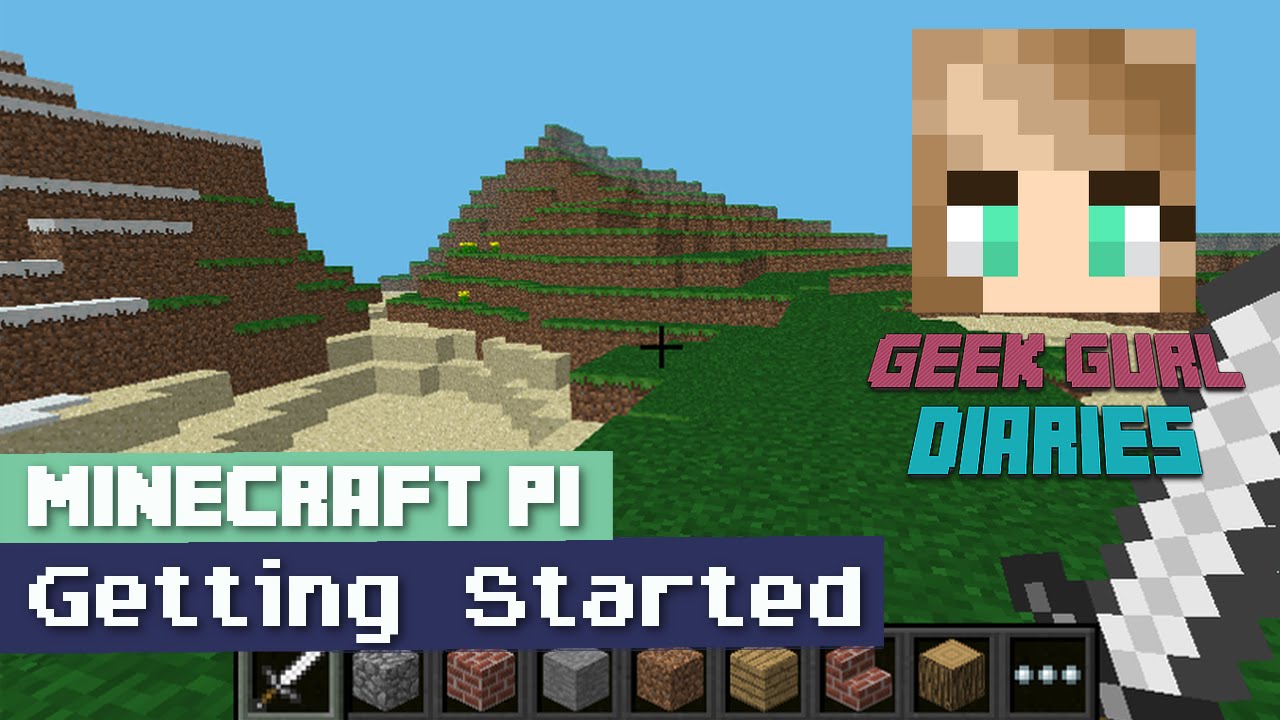
Minecraft spelen werkt prima op de Pi, maar het neemt veel opslagruimte in beslag
Dood aan JavaScript
Het is sowieso verstandig om het aantal tabbladen dat je in je favoriete browser hebt geopend, te beperken, maar je kunt de performance nog verder verbeteren door JavaScript uit te schakelen. Hoe je dit doet, verschilt per browser. Bij Chromium ga je naar Instellingen, vervolgens naar Geavanceerd, dan naar Privacy en beveiliging, naar Site-instellingen en naar JavaScript. Verander hier Toegestaan in Geblokkeerd. Het uitschakelen van JavaScript kan de algehele prestaties verbeteren en bovendien het laden van sommige pagina’s die erop vertrouwen versnellen. Hoewel dit kan betekenen dat pagina’s minder goed zullen werken, zal het ook helpen om de belasting van de Raspberry Pi door advertenties en trackers te verminderen. Denk eraan dat je uitzonderingen kunt toevoegen aan je browserinstellingen om JavaScript toe te staan op specifieke websites te draaien.
|
Underclock, overclock, het is gratis bij de Pi
De grootste prestatieboosts op je Raspberry Pi kun je krijgen door de processor te overklokken. Raspbian biedt dit als een ingebouwde functie aan. Voor de Pi 1 en Pi 2 is die te vinden in de tool raspi-config, voor de Pi 3 en Pi 4 in config.txt. Voor andere distributies kan extra software nodig zijn.
Eerst raspi-config: start deze tool en ga naar het overklokmenu door 6 Overclock te selecteren in het hoofdmenu. Afhankelijk van je Raspberry Pi-model heb je hier verschillende opties. De standaard optie is Geen, dan blijft de kloksnelheid op de standaard 700 MHz, maar je zou de processor kunnen opjagen tot 1000 MHz en hoger met de Turbo-modus. Door gebruik te maken van het overklokmenu hoef je je geen zorgen te maken over het stresstesten, omdat de aangeboden waarden al getest zijn. De Turbo-modus kan echter problemen veroorzaken, dus het is een goed idee om een koeloplossing te gebruiken.
Voor het overklokken van de Raspberry Pi 3 en hoger kun je vooralsnog alleen terecht in het bestand config.txt. Bewerk dit met de editor nano om waarden op te geven voor de vier overklokinstellingen: arm_freq, core_freq, sdram_freq en over_voltage. De gebruikelijke overklokregels gelden hier ook: doe een basisgrensmeting en verhoog de waarden stap voor stap.
De voordelen van overklokken van je Raspberry Pi zijn onder andere verhoogde prestaties bij het decoderen van video’s in Kodi of het kunnen spelen van meer games van de vijfde en zesde generatie consoles die op dit moment op de Pi geëmuleerd kunnen worden. Het emuleren van Windows-apps met de software ExaGear wordt dan ook verbeterd.
 |
|
|
SanDisk is een gekend merk voor sd-kaartjes, naast bijvoorbeeld Samsung en Kingston |
Weg met spotgoedkope sd-kaartjes
Het vinden van de juiste micro-sd-kaart voor je Raspberry Pi kan lastig zijn, maar met de juiste capaciteit en snelheid kan het een enorm verschil maken voor hoe je Pi presteert. Het geheim is hier om vast te houden aan bekende merken zoals SanDisk, Samsung en Kingston, terwijl je de snelheid en rating van de kaart in de gaten houdt. Een hogere rating duidt op een betere snelheid en foutcorrectie, wat de prestaties van je Pi zal verbeteren.
Als je eenmaal een goede sd-kaart in gebruik hebt genomen, is het zaak om er goed mee om te gaan. Door de Pi correct af te sluiten, verleng je de levensduur van de sd-kaart - wat weer kosten bespaart, ook al zijn die kaartjes niet zo duur. Maar het scheelt ook de moeite van het weer helemaal opnieuw moeten inrichten van je Pi. Als je op de desktop bent, zorg er dan voor om af te sluiten via het hoofdmenu. Als je een Kodi-mediacenterdistributie of een retrogaming-omgeving gebruikt, neem dan de tijd om de shutdown-optie te vinden en gebruik deze.
Als het sneller is, of je bent ingelogd op je Pi via ssh, is het makkelijker om het systeem af te sluiten vanuit de shell:
sudo shutdown -h now
Je kunt ook een tijd plannen om de Pi af te sluiten:
sudo shutdown -h 02:46
Door op de juiste manier uit te schakelen, zorg je ervoor dat het bestandssysteem op je sd-kaart niet beschadigd raakt en dat er geen gegevens verloren gaan.
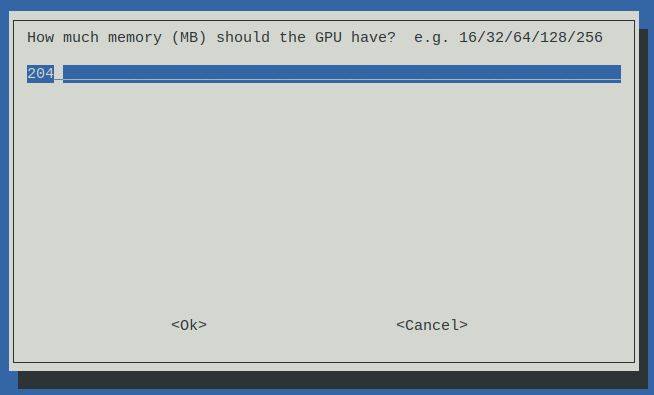 Pas de geheugenverdeling van de Pi aan om meer RAM aan de GPU of de CPU
Pas de geheugenverdeling van de Pi aan om meer RAM aan de GPU of de CPU
toe te wijzen, afhankelijk van welke van de twee je het meeste nodig hebt
Zippy ZRAM
Met de RAM-configuratieopties voor de Raspberry Pi kun je eenvoudig een deel van het RAM aan de GPU toewijzen als dat nodig is, of reserveren voor niet-grafische taken. In het submenu Geavanceerde Opties van raspi-config vind je de optie ‘A3 Memory Split’. Gebruik deze om aan te geven hoeveel geheugen je aan de GPU wilt toewijzen. Als je bijvoorbeeld geen gebruik maakt van een desktopomgeving, dan kun je dit instellen op 16 MB voor de GPU, waardoor de hoofdprocessor kan profiteren van extra geheugen. Voor grafisch-intensieve taken heeft je GPU echter meer RAM nodig. Denk eraan dat je zelfs met een Raspberry Pi 3 B+ (die 1 GB RAM heeft) of een Pi 4 (met 1, 2 of 4 GB RAM) maximaal 256 MB aan de GPU kunt toewijzen.
De beste performance-boost voor de Raspberry Pi kun je waarschijnlijk in het RAM uitvoeren door vrije geheugenruimte te gebruiken voor het swappen van data. Zoals YouTuber NovaSpirit Tech heeft uitgelegd, kun je ZRAM gebruiken als swap-schijf. Hoewel de gegevens een reboot niet overleven, kan dit je Raspberry Pi aanzienlijk versnellen. Begin met het script van GitHub te downloaden:
sudo wget -O /usr/bin/zram.sh https://raw.githubusercontent.com/novaspirit/rpi_zram/master/zram.sh
Vervolgens maak je het bestand uitvoerbaar en voeg je een regel toe aan rc.local om het script te starten bij een reboot:
sudo chmod +x /usr/bin/zram.shsudo nano /etc/rc.local
Zoek naar de regel met exit 0 en zet daar de volgende regel boven:
/usr/bin/zram.sh &
Druk op Ctrl + X om op te slaan en nano af te sluiten. ZRAM-swapping is veel sneller dan zelfs de snelste micro-sd-kaart, met een onmiddellijke prestatieverbetering.
|